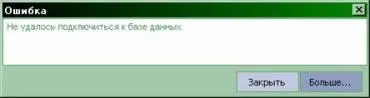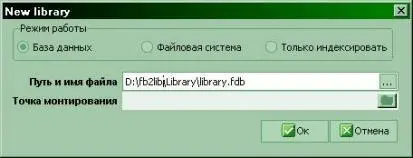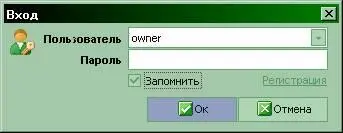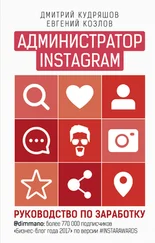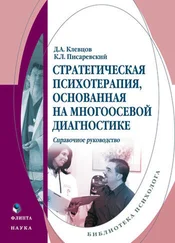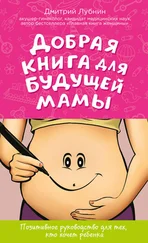HKEY_LOCAL_MACHINE\SYSTEM\CurrentControlSet\Control\Nls\CodePage \1252 = 'c_1251.nls'
HKEY_LOCAL_MACHINE\SYSTEM\CurrentControlSet\Control\Nls\CodePage \1250 = 'c_1251.nls'
Обязательно перезагрузиться…
Можно ли базу данных держать на DVD и работать с ней?
Можно, только в режиме чтения. Для этого library.fdb перевести в режим для чтения при помощи утилиты gfixиз состава Firebird Server, кладём её к файлу Library.fdb и выполняем: gfix -mode read_only library.fdb,после этого файл можно записывать на CD/DVD. Чтобы вернуть режим записи выполняем: gfix -mode read_write library.fdb
У меня было хранение в базе. *.fbd – 8 гиг. Изменил способ хранения на файловую систему. Получилась файловая база на 7 гигов, но файл базы данных не изменился и остался также 8 гиг. Т.е. либа увеличила себя в два раза.
В таких случаях используйте gbakиз состава Firebird Server. Кроме неё ничего не поможет ужать базу. Ничего страшного в этом нет. Достаточно иногда делать что вроде этого:
1. Делаем резервную копию:
"C:\Program Files\Firebird\Firebird_1_5\bin\gbak.exe" -user sysdba -password masterkey -b FBLibrary.FDB FBLibrary.FDB_bak.gbk
2. Восстанавливаем из резервной копии:
"C:\Program Files\Firebird\Firebird_1_5\bin\gbak.exe" -user sysdba -password masterkey -c FBLibrary.FDB_bak.gbk pressed_base.fdb
16 Режимы работы программы
Программа позволяет работать в трех режимах:
База данных – вся информация по книгам, а так же сами книги хранятся в одном файле базы данных.
Файловый режим – в базе данных программы хранятся только описания произведений, включая авторов, жанры, обложки, аннотации и т.п. Сами книги хранятся на диске в виде отдельных файлов. При импорте книг в библиотеку, они копируются из места-источника в каталоги по месту «Точки монтирования» в виде отдельных файлов, с переименованием и раскладыванием по подкаталогам (или без оных) по заданному шаблону.
Индексирование – это по большому счету разновидность «файлового режима». В базе данных программы хранятся только описания произведений, включая авторов, жанры, обложки, аннотации и т.п. Сами книги хранятся на диске в виде отдельных файлов. При импорте книг в библиотеку, они остаются на своем старом месте, а в базе данных просто прописывается их месторасположение.
Плюсы или минусы режимов достаточно спорны, и выбираются исходя из личных предпочтений и из удобства использования в той или иной ситуации.
Например для сетевой работы с библиотекой (т.е. при доступе в нее нескольких пользователей с разных компьютеров) рекомендуется устанавливать режим «База данных».
Для режима «Индексирование» подойдет случай с обработкой книг, находящихся, допустим, на DVD диске.
Что касается самого распространенного случая – домашней библиотеки – тут рекомендуем руководствоваться исключительно личными предпочтениями.
Рассмотрим два основных типа установок:
17.1 Установка программы для домашнего монопольного использования
17.2 Установка программы для коллективного сетевого использования
18 Установка программы для домашнего монопольного использования
1. Распаковать и переписать содержимое последних дистрибутивов и обновлений в папку на диск.
2. Запустить программу – fblibrary. exe
При первом запуске выползет окошко:
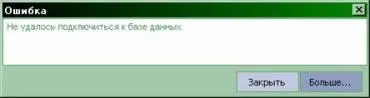
Это нормально, нажимаем [Закрыть]. Дальше выйдет окно:

Здесь тоже нажимаем кнопку [Закрыть]
В открывшейся программе заходим в пункт меню «Библиотека» -› «Создать»
В открывшемся окне
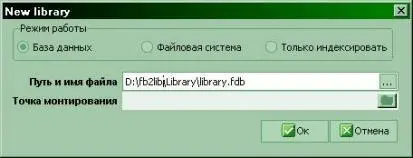
выбираем «Режим работы», записываем «Путь и имя файла» базы данных и выбираем точку монтирования (если выбрали «Файловую систему»).
Для локальной личной библиотеки советуем завести базу данных в каталоге Library с именем library. fdb -… Fb2 lib\ Library\ library. fdb
Нажимаем [Ok], в появившемся окне:

Нажимаем [Подключиться]
Следующим этапом выбираем пункт меню «Библиотека» > «Авторизация»
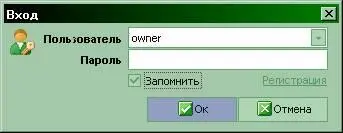
В поле «Пользователь» забиваем owner, ставим галочку в поле «Запомнить» и нажимаем [Ok].
Читать дальше